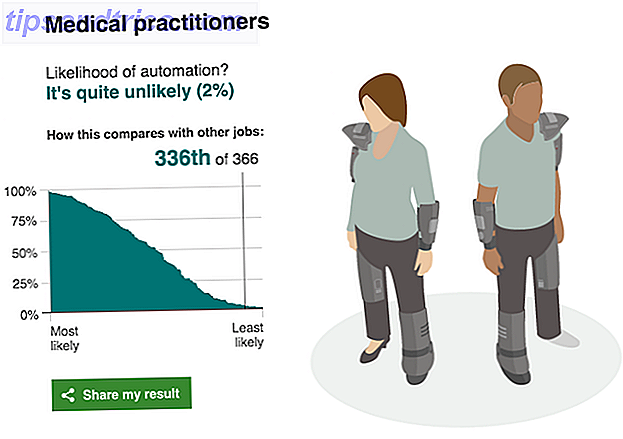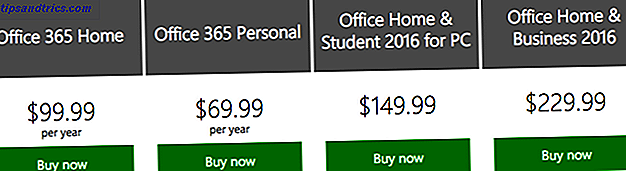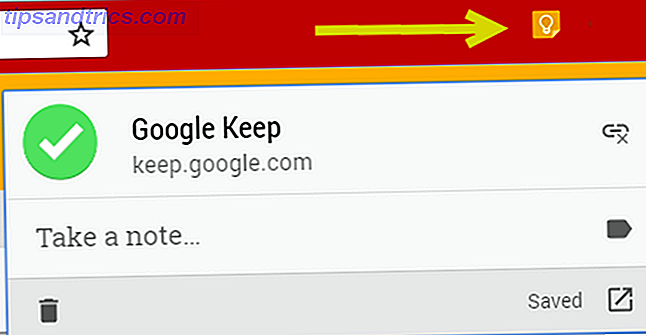Es gibt viele Apps für das Stapeln und Ändern der Größe von Fotos. Wenn Sie Lightroom jedoch bereits zum Bearbeiten Ihrer Fotos verwenden So verwenden Sie das neue Lightroom CC: Die Grundlagen, die Sie kennen müssen Verwenden des neuen Lightroom CC: Die Grundlagen, die Sie kennenlernen möchten Möchten Sie die Verwendung des neuen Lightroom CC erlernen? Hier finden Sie einen schnellen Überblick über alle Funktionen, die Sie benötigen, sowie Hilfe beim Navigieren durch die neue Benutzeroberfläche. Lesen Sie mehr, Sie können auch Lightroom verwenden, um schnell alle Ihre Fotos auf die Größe zuzuschneiden.
Dies kann besonders nützlich sein, wenn Sie alle Ihre Fotos für die Veröffentlichung auf Instagram zuschneiden möchten. Der Haken hier ist natürlich, dass Sie nicht wählen können, welcher Teil Ihres Bildes erhalten bleibt.
So beschneiden Sie Fotos in Adobe Lightroom
Öffnen Sie Ihre Lightroom-Bibliothek und suchen Sie nach den Fotos, die Sie ausschneiden möchten:
- Wenn sich die Fotos nicht bereits in einem Ordner befinden, können Sie sie einer neuen Sammlung hinzufügen. Wählen Sie die Bilder aus, die Sie zuschneiden möchten, und gehen Sie dann zu Bibliothek > Neue Sammlung .
- In diesem Popup-Fenster können Sie einen Namen für Ihre Sammlung auswählen und sicherstellen, dass Ausgewählte Fotos einbeziehen aktiviert ist. Wenn Sie möchten, können Sie auch die Option zum Erstellen von virtuellen Kopien aktivieren. Aufgrund der zerstörungsfreien Natur von Lightroom ist dies jedoch nicht unbedingt erforderlich. Es ist jedoch nützlich, wenn Sie einfache Vergleiche machen möchten.
- Die Sammlung wird geöffnet. Stellen Sie sicher, dass alle Fotos ausgewählt sind, und suchen Sie rechts das Schnellentwicklungsfenster . (Wenn es nicht angezeigt wird, wechseln Sie zu Fenster > Bereiche > Schnellentwicklung .)
- Unter Saved Preset finden Sie das Dropdown-Menü Crop Ratio, wählen Sie das Verhältnis, das Sie verwenden möchten. Standardmäßig können Sie unter den gängigen Formaten 1 × 1, 4 × 5/8 × 10 und 5 × 7 wählen.
- Sobald Sie Ihre Auswahl getroffen haben, werden alle Fotos sofort auf das neue Verhältnis zugeschnitten. Sie können im selben Dropdown-Menü einfach zum ursprünglichen Verhältnis zurückkehren.